来源:网络 作者:昀恒
22、把背景图层复制一层,按Ctrl + Shift + } 置顶,然后添加图层蒙版,如下图。
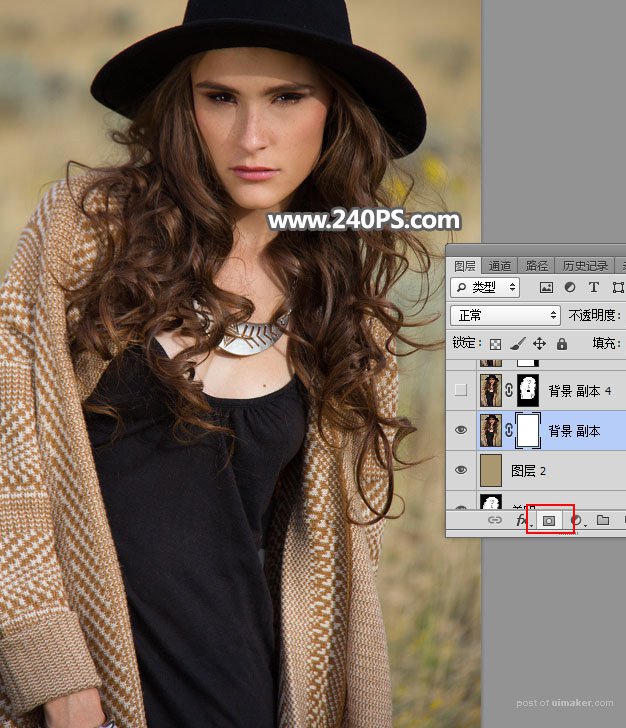
23、选择“盖印”图层,按Ctrl + A 全选,,按Ctrl + C 复制。
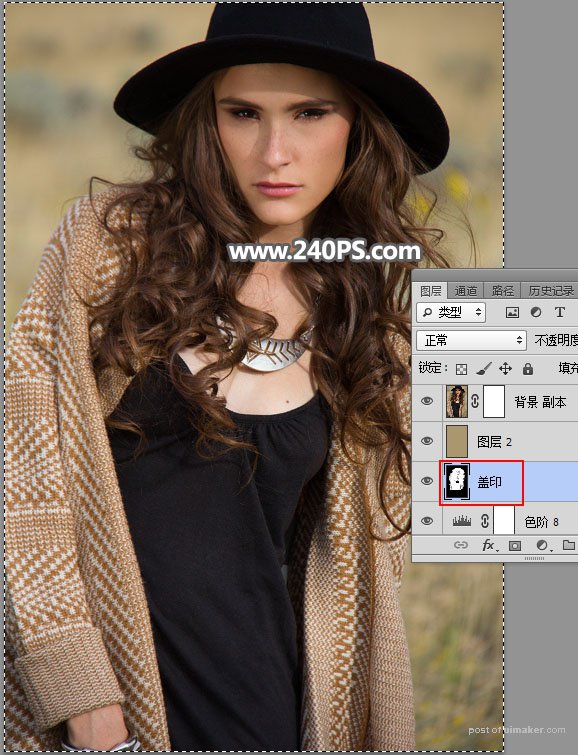
24、关键一步,选择背景副本图层,按住Alt键 + 鼠标左键点击一下蒙版缩略图,这时候看到的是白色,如下图。
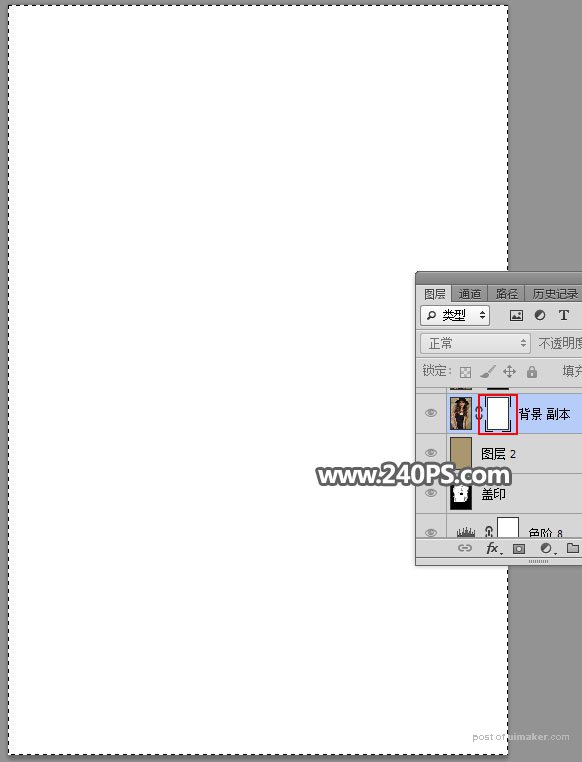
25、按Ctrl + V 把复制的图层粘贴进来,如下图。
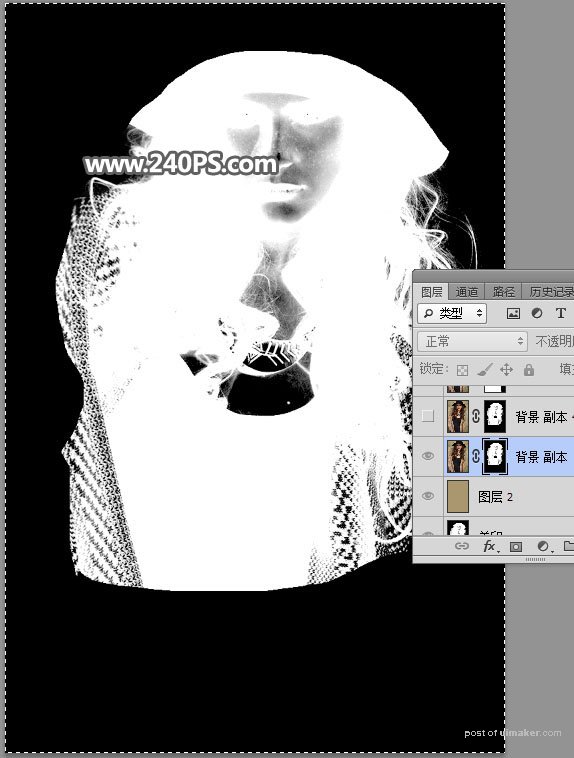
26、按住Alt键 + 鼠标左键点击一下蒙版缩略图,回到图像状态,按Ctrl + D 取消选区,效果如下图。
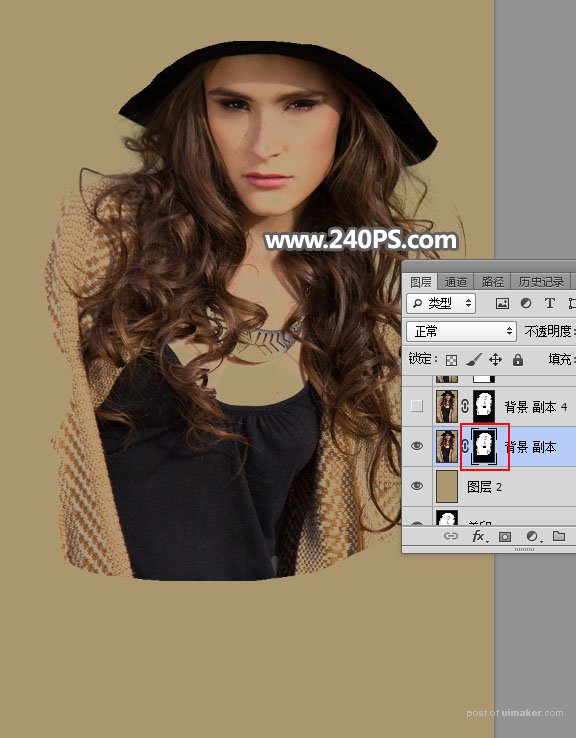
27、按Ctrl + J 把当前图层复制一层,增加发丝细节,效果如下图。
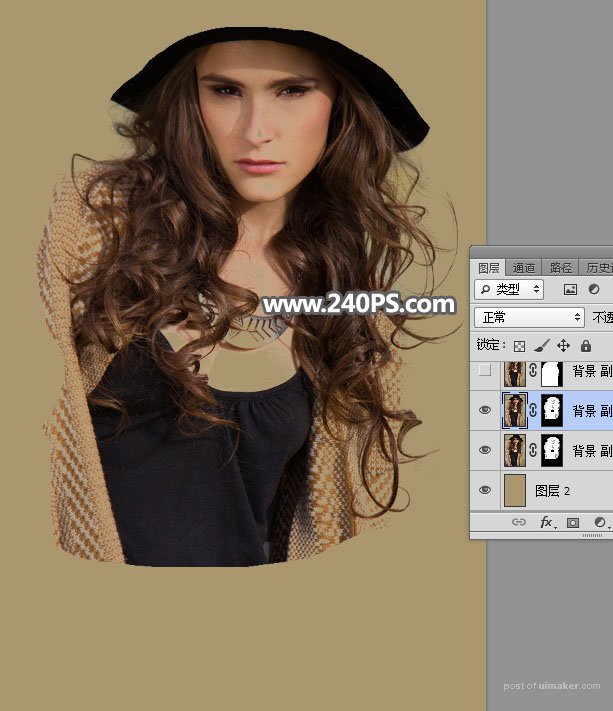
28、把背景图层复制一层,按Ctrl + Shift + } 置顶,如下图。

29、在工具箱选择钢笔工具,在属性栏选择“路径”,如下图。
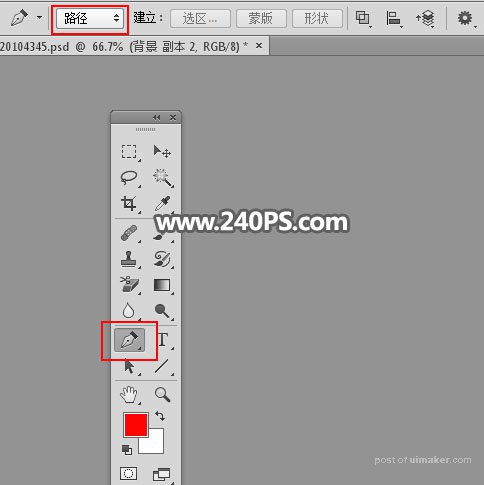
30、用钢笔工具勾出人物主体轮廓,如下图。

31、按Ctrl + 回车把路径转为选区。

32、给当前图层添加图层蒙版,效果如下图。

最终效果:
